错误代码0x80096004怎么解决
粉丝4564获赞4.3万
相关视频
 01:28查看AI文稿AI文稿
01:28查看AI文稿AI文稿有粉丝朋友留言说, win 七系统用官方的升级工具升级成为 win 十的时候,提示运行此工具时出错,错误代码为零乘八万零七十二 f 八 f。 本期视频我们就来说一说 win 七升级 win 十出现这种错误我们应该如何解决? 我们关掉错误窗口,在页面右上方点击所有 microsoft, 然后再点击支持,我们在这个支持点完以后,在搜索栏里输入更新,启动 tls, 然后点击右边的搜索箭头, 进来以后我们可以直接点击,进入第一个选项,我们就开始往下拉,我们找到这个简易修复这个选项,接着我们再点击下这个简易修复,然后这个位置这里就会弹出一个,请单击此处, 此处在简易修复下面,我们点击一下,弹出下载对话框,我们点击直接打开,下载完成以后软件自动运行,我选择下一步安装, 安装完成以后,我们直接点击关闭,回到电脑桌面,回到电脑桌面以后,我们运行下桌面的 win 十安装工具,这个时候就可以正常运行工具了,也不报错了。 出现这个页面以后,我们就按上期视频一步一步点击安装就可以了。好了,今天的视频就讲到这里了,有喜欢我视频的可以点点关注,谢谢大家。
4383柳州智洋电脑 03:08查看AI文稿AI文稿
03:08查看AI文稿AI文稿现在是越来越多的程序在 win 七里面无法正常运行了,这时候我们就想把 win 七系统无损的升级成为 win 十系统在官方网站下载的升级助手,正准备升级的时候, 还没有开始就已经结束了。首先出来的提示,启动安装程序时出错,请关闭工具,重新启动电脑。当然这个问题并不是问题啊, 主要是因为我们前面运行的一个程序,这是运行第二次重复了,先不要重新启动电脑,再过一段时间弹出的升级错误提示才是真正的错误。 运行此工具时出现问题,错误代码,零 x 八零零七二 f 八 f, 出现这个错误不要慌,慢慢往下看,看完或许能够解决你的问题,如果自己不会或者不想学习,可以直接找我解决升级温时出现的各种错误代码,如果方法对您有帮助,欢迎长按 点赞三秒,或者给个关注,下次有什么故障或许能解决你的燃眉之急。首先我们得找到这个搜索引擎,打开搜索引擎,我们在搜索框输入五幺零四四下载,确定进行搜索, 如果出来第一个和我这个一样,就可以直接点进去进行下载,当然你可以在其他地方下载,都是一样的。下载完成双击进行安装,按照提示进行操, 操作一点也不复杂,首先点击,我同意这个,下一步的灰色就会变亮了,继续点击下一步就不需要我们操作了,直接等到点击一下关闭就 ok 了。 正常情况下,我们这时候去点击温时升级工具就可以正常运行了,如果运行温时升级工具还是出现这个错误,那就继续往下看,下面还有方法, 按照下面的方法操作完成,能解决百分之九十九的电脑在升级 win 十过程中出现的八零零七二 f 八 f 错误代码。废话不多说,直接上操作, 还是需要前面提到的那个搜索引擎,重新在搜索框这里输入 kb 三幺四零二四五,其他的引擎输入这个代码,可能找了半天找不 到,输入完成,点击搜索出来了。第一个这个就是微软专门下载补丁的网站, 这页面全部都是三幺四零二四五的补丁,里面有适合各种系统版本的 win 七六十四位,三十二位都可以在这里面下载,找到对应的就可以了,点击下载,等到下载完成,我们直接桌面双击运行,按照提示进行安装, 这个安装完成是需要重新启动电脑的,启动完成就可以正常将 win 七系统成功升级成为 win 十系统了。
6915群森电脑维修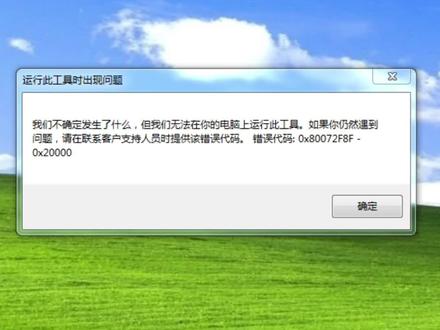 02:53查看AI文稿AI文稿
02:53查看AI文稿AI文稿运行此工具时出现问题,错误代码零叉、八零零等等等,难道重装系统之路还未出师就要中道崩促吗?今天我来教你完美解决这个问题。大家好,这里是温七交流站, 最近有很多小伙伴反映自己安装 win 十或者 win 十一系统时都遇到了这个问题,不知道怎样解决。 先说解决思路,微软工具有问题,换一个工具就可以。出现这个问题,一般是我们在微软官网下载了安装工具准备打开的时候,或者工具运行过程中出现的。网上有很多解决的教程, 总结起来就两个方法,一是安装运行更新 t l s 工具,二是手动更改注册表。这两个方法我都试过了,都不行,而且我操作后发现这两 方法其实就是一个效果。第二个方法还更麻烦,虽然有一部分电脑通过这个方法后可以正常打开工具了,但是还有很多电脑依然没用,继续报错,重启后也不行。 另外那些能打开工具的,在后续过程中也会爆别的错。所以今天我来教大家一个完美解决的办法。其实这个问题的根源就在于微软的这个工具经常爆错,非常不稳定, 我们不用他可以用软叠通、入 face 等这些工具,也可以制作和官方一样原汁原味的启动盘。 看过我视频的朋友就知道,我无论安装温七、温十还是温十一,用的就是软叠通,更稳定,而且更快。首先下载好镜像,看个人喜好,可以在官网下, 也可以在第三方网站下,如果你们需要第三方网址的,可以在评论区发个一二三,我会给你们一一私发。三个不同的网站可以下载原版镜像和系统激活工具,包括温七、温十、温十一等等都有。 接着下载制作工具,浏览器搜索软叠通,认准它官网的图标和网址,长这样点进去点击下载,免费下载试用。下好之后安装到电脑上,打开软件,点击文件打开, 选择我们刚才下载的镜像,下面点一下,选中 u 盘,再点击启动写入硬盘印象写入是 接下来等十多分钟制作完成,然后就能愉快的进行系统升级或安装了。学会了吗?是不是很简单 学会的,请大家给我点点赞,点亮关注不迷路,专注于分享各类电脑干货。本期到这就结束了,我们下期见,拜拜!
1412艾文七 10:56查看AI文稿AI文稿
10:56查看AI文稿AI文稿兄弟们,今天遇到一个问题, win 七防 win 十的时候,在连接的时候报错,然后双击打开的时候报零叉零零零零七零九, 然后呢,我就下载了上次使用的费克斯 printer 斯普勒,然后这个软件去把它修复了一下,然后我正在运行, 然后正在等待修复, 修复完成,然后我再去尝试链接, 这是一样的报错,双击打开还是报错七零九,于是我就到那个温石的系统里面,就是连 连接打印机的温室系统,然后找到安全策略,找到网络房,改成了经典模式。 这时呢,我就准备用用户名密码访问测试一下,然后再到无音期系统里面使用用户名和密码去登录共享,然后再测试连接,发现还是抱一样的错误, 不甘心啊,多点了几次还是一样的错误, 然后我又将模式改成了请来宾,这时呢,防人过险是不需要面 密码的,如果改成进来冰的话。然后再次使用录音器去评剧管理中,然后添加了个评剧,这个评剧就是说房的时候其实可以不添加的, 我只是说添加了一个盖子的,呃,没有密码,然后再去尝试一下, 然后打开之后还是报七零九错误,然后我就到这个问题的系统里面查看一下是否有五百以后的,不定, 发现是没有五百以后的布丁,但是我也是把最近更新的布丁把它卸载掉了。呃,在之前我在那 一个无饮食系统里面去查找五百的补丁,也是没有五百的补丁的, 有很多人说是那个微音师里面有个五零零六六七零的布丁,只要把它卸载好就可以了,但是我在微音师上查到的时候没有发现这个布丁, 这是我是把这个无音器里面更新的布丁,全把它卸载掉了,然后充起了电脑, 然后电脑正在开机充气成功,然后再次访问共享 连接打印机,发现还是报同样的错误,这是我又换了一个微视的去连接这个打印机啊,他也是报错,但是是报的幺幺币,幺幺币,上次上一篇的 文章我已经讲过要比怎么解决了,就是使用那个 fix print spro 那个软件去替换那个打印机驱动驱动文件, 然后把这个软件给复制过来,然后把它解压一下。这个无饮食的系统啊,是一个新的系统,也是一个当客户端去访问那个无饮食连接打印的那一台 这个客户端,微视的客户端已经替换这个打印驱动的布丁呃那个文件了, 让我们再次用这个微音时去尝试访问一下共享共享打印机在连接打开 发现哦无音石,它是可以正常连接无音石的打印机的,可以看到正在下载驱动,正在完成安装,打印机已经安装完成, 那这个到底是什么问题呢?这次我们再登上无音器,我们这次的方法是先添加那个驱动,然后再访问共享,看看这次是否能成功。 这次呢?我想是可以可不可以把这个驱动啊,把它替换一下, 然后于是我把之前下载好的驱动啊把它给复制过来了。这个驱动就之前微音实习系统里面安装的, 当我安装的时候他会报错,系统不支持,在微信上这个驱动不支持,那就我就有,我就知道大概什么意思了,于是我就到那个 那个兄弟打印机的官网上去查看,去下载一下次就是无音期的那个驱众包, 在百度中搜索兄弟打印机,然后点那个官方网站, 在那个销售于服务中,然后再找到服务于下载,然后输入型号,我的打印机是五 八字的五零,嗯,是他的五四五零 dn 的,在里面输入五四五零 dn, 然后开始搜索, 搜索完成之后点入到这个打印机,然后去下载驱动,让他默认是微音是三十二位的,于是我来看一下我的微音七的系统是多少位的。哦,我的微音七是三十二位的。 win 七三十二位操作系统,然后我们选择这个操作系统,下来菜单选择 win 七的三十二位, 然后中文简体,然后点击搜索, 然后这是可以看到无音器 三号位的驱动已经出来了,我们想选择上面最全的安装包,选择同性协议,同性协议必下载,然后就开始下载 好,下驱动完成,下载完成,然后我们把这个驱动嗯解压出来,准备安装, 因为我这个驱动啊,它是下载到那个嗯网盘里面的,所以我要把它烤过来, 让我们选择一个对的,就是刚下载的无音器的驱动,让我们来双击解压一下, 但我们不用安装啊,驱动已经解压完成之后啊,这次我们选择的是可以看到驱动都解压完成了,我们这时呢去打开那个控制面板, 运行中输入 ctrl 打开那个硬件和声音设备和打印机,这时呢我们选择添加打印机, 选择添加本地打印机,创建新的端口号,选择 logo pot, 然后输入段口名,这里呢段口名啊,他有点稍微有点复杂,输入的是,嗯,共享的 rp 地址,加上 共享打印机的主机名,我们怎么去查看这个共享打印机的主机名呢?然后我们到那台共享的打印机上使用的,这是去查看一下,就可以看到现在共享的那个打印机的主机名了。 然后这时呢我们在把这个打印机的主机那个 rp 地址啊和这个共享打印机的主机名啊,把它记录下来, 这个是怎么查看?哦?这个电脑这是要到那一台连接打印机共享的那个微音师的电脑上去查看,然后把它记录下来,就记录他的 rp 地址啊和记录他的 那个。嗯,共享打印机名称如何查看 rp 地址呢?可以翻看我前期的教程。嗯,如何查看主机名或 ip 地址? 好,这是名称,我们都已经记录完成了,这里一定要不要填错,如果填错的话打印机是安装不成功的。 然后我们再到那个温七的访问客户端上去输入这个 ip 地址,然后加一个反斜杠,输入这个共享打印机的名称。 完成之后啊,我们就点击确定,然后这时呢就弹到下一个窗口,这时我们选择从磁盘安装, 从磁盘安装选择驱动程序,然后浏览,选择我们刚才下载的温七三二位驱动, 然后找到 gti 三十二位,选择驱动,点击确定,选择五四五零点选择下一步,选择下一步,这是可以看到正在安装打印机, 然后不共享,然后可以发现打印机,共享打印机已经安装完成了,我们来查看,原先我们到那个共享打印机上去查看此电脑,发现他的系统是六十四位操作系统,所以三十二为零七防爆错,兄弟们给个关注哦。
598即到哥网络科技 01:40查看AI文稿AI文稿
01:40查看AI文稿AI文稿当我们在共享打印机的时候出现四零零五错误,下面就来说一说怎么处理这个故障,大家碰到有什么其他的 共享故障代码,欢迎在评论区留言,大家一起讨论解决方法。下面我们就来看一看四零零五错误的解决办法。 首先我们打开网络和共享中心,然后我们进入更改实配器配置里面到本地连接,然后属性 我们只需要把这个网络的文件和打印共享选择上之后按确定就可以了,然后在客户机上面去打开就 就正常了。如果我们打开属性没有这一项选择,那该怎么办呢?打开就像这样的没有网络共享那一栏,这时候我们只需要点击下面的安装选择服务, 选好后按确定,等安装完成之后就可以了, 完成之后就有网络的文件和打印共享这一项了,现在到客户机输入主机 ip 看看, 现在就能正常打开共享文件夹和共享打印机了,谢谢大家支持,拜拜。
440群森电脑维修














